Почему не работает Samsung Pay: что делать и как исправить

Samsung Pay — это услуга мобильного кошелька, которую производитель Samsung предлагает владельцам одноименных мобильных устройств. Основная цель этого мобильного платежного сервиса — заменить пластиковую карту в кошельке.
В настоящее время каждое новое устройство Самсунг оснащено Samsung Pay. Платформа доступна в таких странах, как США, Великобритания, Индия, Сингапур, Россия, Беларусь и многие другие. Е
Пользователи сервиса иногда сталкиваются с проблемой, что перестал работать Samsung Pay, ошибка подключения к системе, невозможно выполнять транзакции. Если программа на телефоне отображается как «несовместимое приложение», самое время заняться поиском причины неполадки и ее устранением.
Пользователи используют эту платформу, потому что не хотят постоянно носить с собой много карточек, не помещающихся в обычный кошелек. Samsung Pay позволяет добавить много карт в свое устройство, чтобы избавиться от лишних хлопот. Но когда мобильный кошелек не открывается, начинаются проблемы.
Огромное количество пользователей уже сталкивались с проблемой при попытке использовать Самсунг Пей. Одни не смогли подтвердить свою учетную запись как с помощью аутентификации по отпечатку пальца, так и посредством проверки PIN-кода. Другие не могут добавить платежную карту.

Что же делать? Об этом расскажем дальше.
Почему не работает Samsung Pay и как исправить проблему?
Предлагаем к ознакомлению 5 способов, чтобы исправить неполадки мобильного кошелька.
Способ 1: Прошивка для Samsung Pay соответствует стране нахождения
Прошивка является неотъемлемой частью любого мобильного устройства, будь то мобильный телефон или компьютер. В Интернете есть множество приложений, которые зависят от прошивки, особенно платежных мобильных сервисов. Последние не будут работать, если устройство не сертифицировано, небезопасно и микропрограмма не соответствует.

Проблема «почему не работает Самсунг Пей» может возникнуть из-за несоответствия прошивки. Неправильная прошивка может привести к тому, что сервис не срабатывает, отображается как «несовместимое приложение».
Проверить прошивку можно так:
- Нажмите на значок «Настройки» в главном меню.
- Прокрутите вниз, проведя пальцем по экрану и нажав опцию «О телефоне».
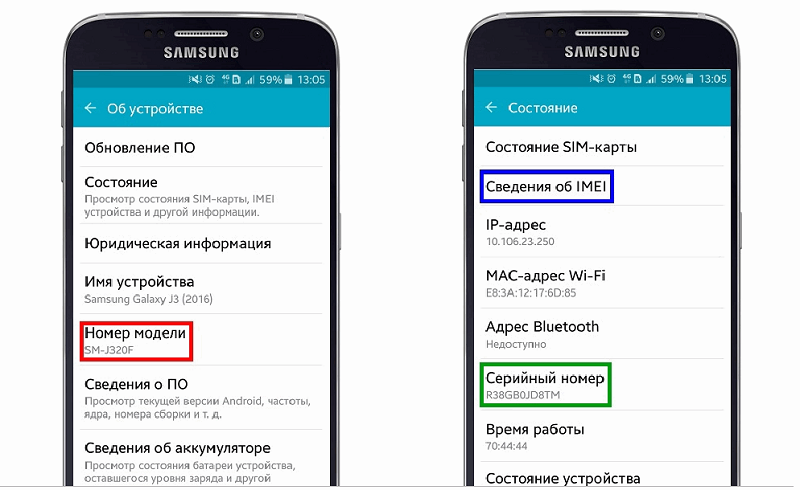
- Проверьте номер сборки и сопоставьте его с тем, который доступен в стране фактического нахождения.
Если микропрограмма не совпадает, необходимо заменить ПЗУ устройства Samsung на ПЗУ, которое доступно для определенной страны. В противном случае перейдите к следующему совету.
Способ 2: Настройки даты и времени правильны для фактического местоположения
Дата и время действительно имеют значение, особенно в мобильных кошельках, таких как Samsung Pay. Чтобы использовать такие платежные сервисы, необходимо сохранять точную дату и время мобильного устройства.

Если не запускается Самсунг Пей, проверьте правильность этих данных. При необходимости измените дату и время:
- Нажмите значок «Настройки» и выберите «Дата и время».
- Кликните «Автоматическая дата и время».
При таких настройках смартфон будет автоматические настраивать время от сети.
Способ 3: Перезагрузка телефона
Если вышеперечисленные способы не помогли, и временно невозможно подключиться к Samsung Pay, можно перезагрузить мобильный телефон. Как ни странно, обычная перезагрузка может решить множество проблем в том числе нивелировать внесенные ранее несанкционированные изменения.
Чтобы перезагрузить устройство, удерживайте кнопку питания в течение нескольких секунд и нажмите кнопку «Перезагрузка».

Способ 4: Сброс системы Samsung Pay
Если Samsung Pay не запускается на Android, можно попробовать сбросить приложение, чтобы устранить проблему. Обновление удалит все неправильные настройки, которые способны привести к прекращению работы службы.
Очистить данные Самсунг Пей можно так:
- Зайдите в настройки смартфона, нажав на соответствующий значок.
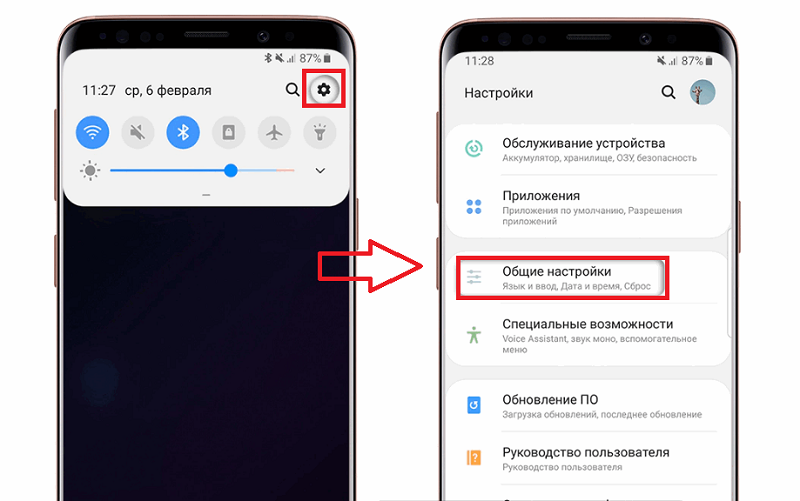
- Нажмите на «Диспетчер приложений» и выберите службу, которую хотите перепрошить.
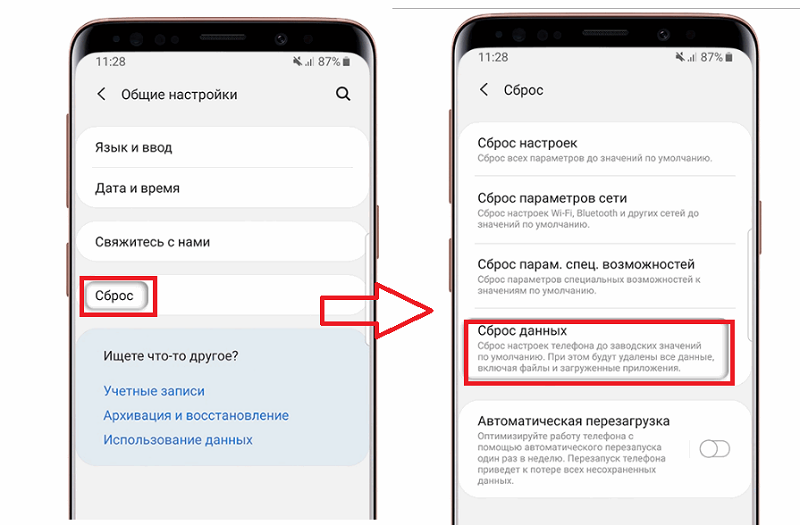
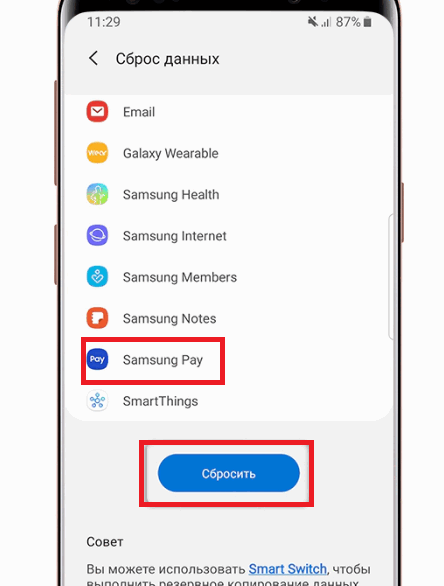
- Теперь нажмите «Хранилище» и кликните «Очистить данные», чтобы перезагрузить сервис.
Способ 5: Удаление и добавление новой карты
Если вышеперечисленные решения не помогли, Samsung Pay не подключается, попробуйте удалить существующую карту в личном аккаунте и добавить новую.
- Откройте платежную платформу на устройстве.
- Выберите карту, которую хотите удалить, и нажмите «Удалить карту».
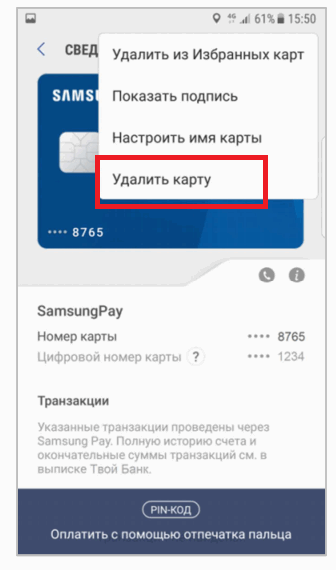
- Пройдите аутентификацию отпечатком пальца или введением пин-кода.
- Нажмите «Добавить карту» в центре экрана. Отсканируйте карту с помощью камеры и введите информацию о карте.

- Согласуйте условия и введите цифровую подпись.

После этих манипуляций ошибка Samsung Pay «сбой подключения к серверу» должна исчезнуть.
Бонусный совет: Управление данными смартфона с AnyTrans для Android
Что такое AnyTrans для Android? Это файловый менеджер Андроид, который позволяет управлять телефонами / планшетами с этой ОС разумным и удобным способом. Этот инструмент поддерживает практически все устройства, работающие под управлением от Android 4.0 до Android 8.1 (Oreo) любых производителей, включая Samsung, Huawei, Motorola, Xiaomi и других.
Представьте данные Самсунг в интуитивно понятном формате, удобном для просмотра и редактирования всех файлов на ПК или Mac.
Служба позволяет передавать файлы с одного устройства на другой (будь то телефон, планшет или компьютер) для локального резервного копирования.

AnyTrans поддерживает файлы различных типов, включая фотографии, музыку, видео, контакты, сообщения, журналы вызовов, книги, приложения и так далее.
Скачать службу можно совершенно бесплатно.
Как установить ЭниТренс:
- Скачайте установочный файл с одного из проверенных источников.
- Запустите процесс установки, поочередно нажимая «Далее».
- Откройте AnyTrans для Андроид и подключите все свои устройства к компьютеру с помощью USB-кабелей.
- Нажмите «Мои файлы», и все файлы на Android-устройстве будут отображены. Теперь кликните кнопку «Обновить», затем «Настройки», чтобы задать путь экспорта.
- Щелкните кнопку «Добавить / Создать папку» и создайте папку.
- Выберите «Отправить на ПК / Mac», чтобы загрузить файлы.
- Щелкните «Переименовать» и дайте новые названия файлам и папкам. С помощью команды «Удалить» можно убрать ненужные элементы.
Ситуация, что через Samsung Pay не проходит оплата, может быть очень расстраивающей, особенно когда необходимо срочно произвести платеж. Но, уверены, вышеизложенные советы помогут решить проблему, а утилита AnyTrans сохранит все нужные файлы на других устройствах.
[Решено] Простые способы исправить Samsung Pay не работает
Технологии значительно упрощают нашу повседневную деятельность. Один из очевидных способов увидеть развитие технологий — это наши мобильные телефоны. Теперь мы можем делать практически все с нашими телефонами Android, например, назначать встречи, делиться памятными фотографиями и даже оплачивать покупки, а также все другие вещи, которые действительно доставляют нам удобство. Говоря об этом, Samsung уже разнообразила слово «удобство», предложив беспроблемный способ покупки с использованием своего Samsung Pay функцию.
Samsung Pay — это мобильный кошелек предлагается Samsung для своих пользователей. Его основная цель — предложить своим пользователям удобство с помощью мобильного кошелька и облегчить ношение наличные и карты.
Хотя Samsung Pay получил много похвал, некоторые пользователи трудности с использованием приложения. Пользователи находят Samsung Pay не работает во время их транзакций, или они невозможно подключиться к Samsung Pay. Также бывают случаи, когда при использовании Samsung Pay зарегистрированная карта не читается или Платеж Samsung Pay отклонен.
Подобные ситуации очень тревожные и неудобные, особенно когда вы находитесь с друзьями и собираетесь заплатить, внезапно ваш Samsung Pay отказался, и у вас нет с собой наличных, что ужасно. А теперь вы думаете, что у вас нет времени на то, чтобы это исправить из-за вашего напряженного графика.
Чтобы исправить эту ситуацию, мы исследовали Интернет и перечислили некоторые возможные причины и решения это может помочь вам разрешить эту нервирующую ситуацию.

Причина 1. Ваше устройство не поддерживает Samsung Pay.
Samsung Pay не поддерживает все устройства Samsung и доступен только в некоторых странах.
Решение 1. Убедитесь, что ваше устройство поддерживает Samsung Pay
Если у вас возникла ошибка подключения Samsung Pay, проверьте, если ваше устройство Samsung и Текущее местоположение поддержка Samsung Pay.
Вот несколько устройств с поддержкой Samsung Pay.
1. Серия Galaxy S: Galaxy S21 Ultra 5G, Galaxy 21+, Galaxy S21, Galaxy S20 Ultra, Galaxy S20 +, Galaxy S20 FE, Galaxy S20, Galaxy S10 Lite, Galaxy S10 +, Galaxy S10, Galaxy S9 +, Galaxy S9, Galaxy S8 +, Galaxy S8, Galaxy S7 край, Galaxy S7, Galaxy S6 edge +
2. Серия Galaxy A: Galaxy A80, Galaxy A72, Galaxy A71, Galaxy A52, Galaxy A51, Galaxy A50s, Galaxy A42 5G, Galaxy A32, A32 5G, Galaxy A31, Galaxy A30, Galaxy A9 Pro, Galaxy A8 +, Galaxy A7 (2017), Galaxy A5 ( 2017), А5 (2016), А7 (2016),
3. Серия примечаний: Galaxy Note20 Ultra, Galaxy Note20, Galaxy Note 10, Note10 Lite, Galaxy Note9, Galaxy Note8, Galaxy Note 5
4. Z & Fold серии: Galaxy Z Fold 2 5G, Galaxy Z Flip, Galaxy Fold
Вот страны, в которых поддерживается Samsung Pay.
1. Европа: Франция, Германия, Швеция, Россия, Великобритания, Испания, Швейцария, Италия
2. Африка: Южно-Африканская Республика
3. Азия: Китай, Таиланд, Малайзия, Вьетнам, Южная Корея, Гонконг, Индия, Сингапур, Объединенные Арабские Эмираты
4. Северная Америка: США, Канада, Пуэрто-Рико
5. Южная Америка: Бразилия, Мексика
6. Океания: Австралия
Если вы не можете найти здесь модель и местоположение своего устройства, посетите официальный сайт Samsung Pay, чтобы увидеть официальный и обновленный список моделей телефонов и стран, которые они поддерживают. Если вы не можете найти свой телефон или вашего текущего местоположения нет в списке, вы не сможете использовать Samsung Pay. Подумайте о приобретении нового телефона или попробуйте его в других регионах.
Причина 2: неисправная карта
Samsung Pay требует, чтобы пользователь зарегистрировал активная кредитная или дебетовая карта чтобы убедиться, что транзакции оплачиваются в режиме реального времени. Итак, если вы используете неисправная или неактивная карта, Ваш Samsung Pay не работает.
Решение 1. Проверьте, активна ли ваша карта.
Если карта, которую вы хотите зарегистрировать, не была депонирована или активна в течение некоторого времени, попробуйте позвони в свой банк чтобы увидеть, если карта еще действительна.
Решение 2. Извлеките карту и снова добавьте карту
Если ваша карта работает нормально, но по-прежнему Ошибка подключения Samsung Payвы можете попробовать удалить свою текущую карту и добавляем как новый.

- Запустить Samsung Pay приложение, выберите карту, которую хотите удалить, и нажмите на Удалить карту .
- Подтвердите свой отпечаток пальца.
- Затем выберите Добавить карту и пусть приложение просканирует вашу карту.
- Введите данные вашей карты правильно, согласитесь с условиями, и все готово.
Причина 3: неправильные настройки времени и даты
Действительно важно сохраняйте точное время и дату с мобильными платежными приложениями, такими как Samsung Pay. Если в любом случае ваше время и настройки будут неточными, это приведет к Samsung Pay не работает на вашем устройстве.

Решение 1. Правильно установите время и дату
Установите точное время и дату на своем устройстве, после этого проверьте приложение Samsung Pay и посмотрите, сохраняется ли проблема.
Причина 4: Нет доступа в Интернет
Для Samsung Pay требуется активное и стабильное интернет-соединение для добавления и удаления платежной карты и для загрузки истории транзакций.
Когда вы используете Samsung Pay для совершения покупок, вам не нужен доступ в Интернет. В идеале устройство должно подключиться к Интернету один раз в день, чтобы гарантировать актуальность Samsung Pay. Большинство карт позволяют пополнить до Операции 10 прежде, чем вам нужно будет подключиться к Интернету и обновить информацию Samsung Pay.

Решение 1. Проверьте подключение к Интернету
- Проверьте Mobile Data и посмотрите, достаточно ли у вас средств для доступа в Интернет.
- Если вы используете сеть Wi-Fi, попробуйте переподключите его или перезагрузите маршрутизатор.
- Сделайте все возможное, чтобы подключить телефон и запустить приложение для обновления.
Причина 5: Программные сбои
Если вы все еще сталкиваетесь с ошибками Samsung Pay после использования всех вышеперечисленных решений, есть вероятность, что это ошибка произошла в самом приложении.
Решение 1. Сбросьте Samsung Pay
Если вы в последнее время много использовали Samsung Pay, возможно, приложение просто наладилось, и ему просто нужно быстрое обновление, рассмотрите возможность сброса настроек приложения, чтобы устранить проблему. Сброс будет очистить все приложения и удалите все ошибочные настройки которые вызывают проблему.
- Откройте настройки и нажмите Application Manager .
- Прокрутите вниз и найдите Samsung Pay .
- Нажмите Хранилище и выберите Очистить данные для сброса приложения.
Решение 2. Обновите Samsung Pay
Если у вас нет обновил свой Samsung Pay в течение некоторого времени это могло быть причиной ошибки.

- Презентация Google Play Маркет , в строке поиска введите Samsung Pay и выполните поиск.
- На странице приложения, если вы видите кнопка обновления , щелкните по нему, чтобы начать обновление приложения.
- Перезапустить Samsung Pay и посмотрите, сохраняется ли проблема.
Решение 3. Перезагрузите устройство.
Если обновление приложения ничего не дало, но ошибка все еще возникает, мы рекомендуем перезапуск вашего устройства для обновления системы и приложений телефона.
- Удерживайте и нажмите что собой представляет Кнопка питания на несколько секунд.
- Нажмите Перезагрузить . Затем перезапустите приложение.
Причина 6: Ошибка системы Android
Если ни одно из вышеперечисленных решений не работает, у нас есть предположение, что могло вызвать эту ошибку. Есть вероятность, что ваша система Android поврежденный или заражен ошибки и вредоносное ПО вызывая определенные приложения, такие как Samsung Pay не работает.
Решение: восстановить систему Android с помощью ReiBoot
Мы рекомендуем использовать Программа восстановления системы Android в устранение ошибок и вредоносных программ которые продолжают портить ваше устройство.
echoshare ReiBoot для Android — это первоклассный инструмент для восстановления системы Android, который исправляет наиболее распространенные ошибки телефона Android, такие как сбой и неработоспособность приложения, черный экран, зависание телефона и многое другое. Кроме того, он также ремонтирует 50+ больше Проблемы с системой Android, которые отвлекают от действий на наших устройствах.

Если вы занятой человек и у вас нет времени на ремонт телефона, ReiBoot — идеальная программа для вас. echoshare ReiBoot обеспечивает несложный способ ремонта вашего устройства, вы можете отремонтировать и восстановить его одним щелчком мыши. Кроме того, вы можете легко войти и выйти fastboot, recovery и Odin на вашем телефоне Android, а также другие удивительные и полезные функции. ReiBoot предоставляет все необходимое для ремонта вашей системы Android.
Как исправить неработающие проблемы с Samsung Pay
В этом руководстве мы перечислим различные методы решения проблемы, когда Samsung Pay не работает на вашем устройстве. Этот цифровой кошелек и беспроводной платежный сервис от южнокорейских гигантов стали основным преимуществом высококлассных устройств Samsung. В то время как большинство бесконтактных способов оплаты используют Near Field Communications, Samsung пошла на шаг впереди. Они включили MST или магнитную защищенную передачу, что значительно упростило обмен данными с оконечным устройством.
Однако, как сообщается, некоторые пользователи сталкиваются с ошибками при использовании этой функции. Обеспокоенность по этому поводу разделяют все Reddit так же как Форумы Samsung. В связи с этим в этом руководстве будут описаны все возможные причины, по которым вы можете столкнуться с этой ошибкой. После этого мы покажем вам, как исправить каждую из этих проблем, что, в свою очередь, должно решить проблемы с Samsung Pay Not Working. Следуйте за полными инструкциями.
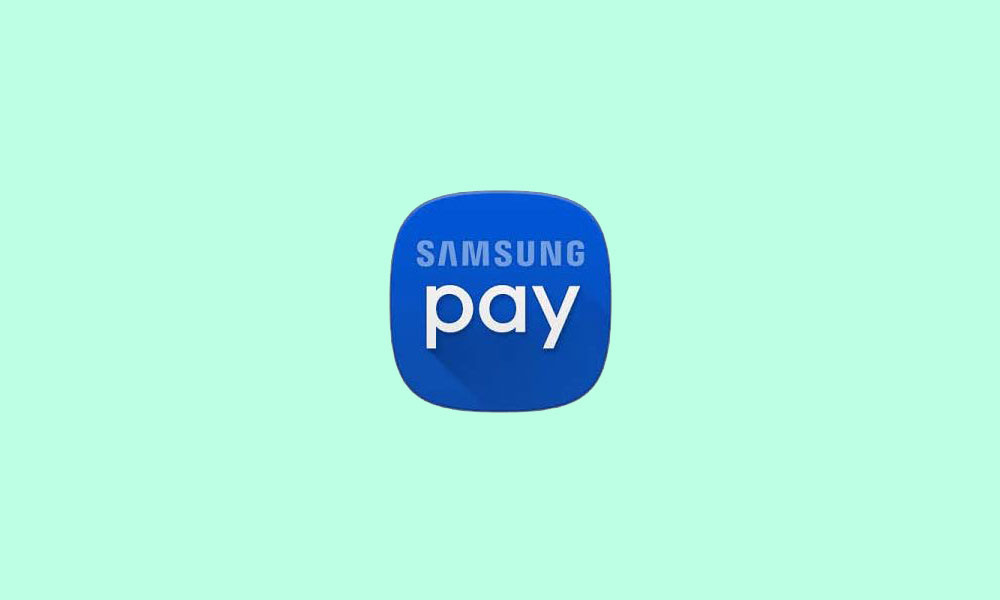
Как исправить, если Samsung Pay не работает
Во-первых, проблемы могут быть в самом приложении. Это может быть использование устаревшего приложения, наличие большого количества временных данных или отсутствие у приложения необходимых разрешений. Аналогичным образом, если введены оптимизация и ограничения батареи или если встроенный безопасный элемент не включен, вы также можете увидеть указанную ошибку. Точно так же могут быть проблемы с вашими сохраненными картами или NFC, конфликтующий с MST. С учетом сказанного, вот шаги по устранению этих проблем, которые устранят проблему Samsung Pay Not Working.
Исправление 1. Обновите приложение
ЕСЛИ вы используете старую или устаревшую версию приложения, возможно, некоторые ошибки остались не исправленными. Поэтому рекомендуется обновить приложение до последней версии. То же самое можно сделать в магазине Galaxy или в самом магазине Play. Говоря о последнем, найдите Samsung Pay и, если есть кнопка обновления, нажмите на нее и дождитесь завершения установки. Затем запустите приложение и посмотрите, исправлена ли проблема Samsung Pay Not Working.
Исправление 2: удалить кеш и данные
Иногда из-за этого может накапливаться много временных данных, кеша и файлов cookie. В этом случае у приложения могут возникнуть проблемы с правильной работой. Поэтому рекомендуется удалить кеш и файлы cookie этого приложения. Выполните следующие шаги для того же.
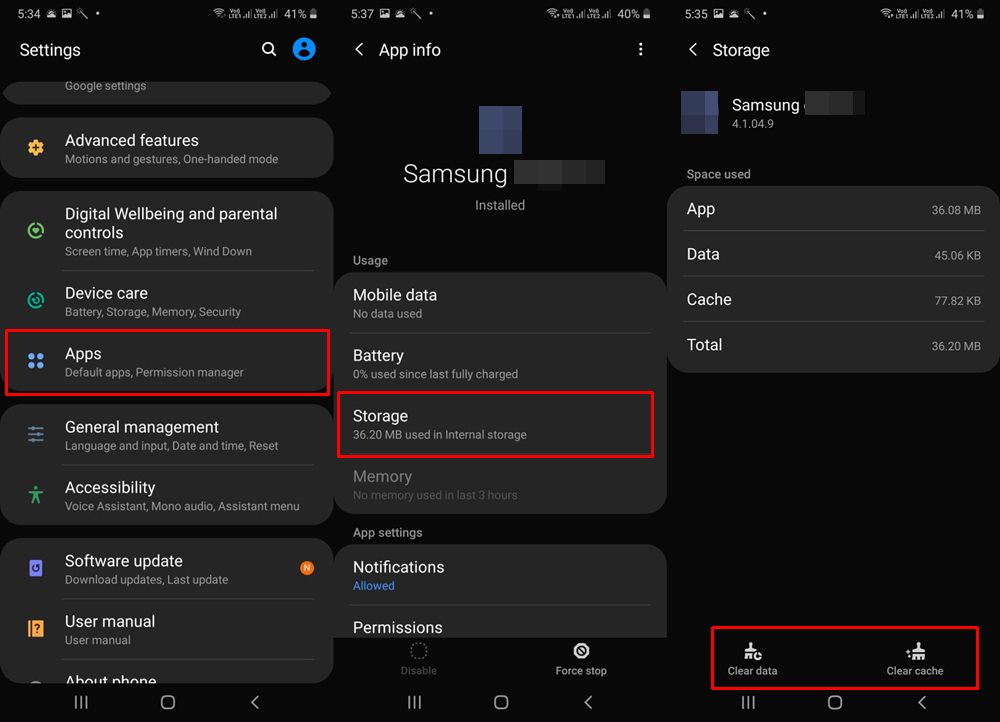
- Перейдите в Настройки на вашем устройстве.
- Затем перейдите в Приложения и найдите приложение Samsung Pay. В нем перейдите в раздел Хранилище.
- Нажмите «Очистить кеш» и проверьте, работает ли приложение. Если это не так, вам также придется очистить данные.
- Это может привести к удалению всех сохраненных карточек, и вам придется заново настраивать приложение. С учетом сказанного перейдите в раздел Хранилище и нажмите Очистить хранилище.
Затем запустите приложение, добавьте предпочтительные карты и посмотрите, исправлена ли проблема Samsung Pay Not Working.
Исправление 3: отключить оптимизацию батареи
Сегодняшние устройства оснащены некоторыми удобными настройками оптимизации заряда батареи. Они ограничивают фоновые действия, процессы и приложения и, в свою очередь, значительно экономят заряд батареи. Однако в некоторых случаях это может оказаться немного более ограничительным и может ограничить важный процесс этого приложения. Поэтому лучше всего добавить приложение Samsung Pay в белый список.
- Перейдите в Настройки на своем устройстве и перейдите в Уход за устройством.
- В нем выберите Батарея и нажмите Использование батареи.
- Затем нажмите на значок переполнения, расположенный в правом верхнем углу, и выберите «Оптимизировать использование батареи».

- Теперь прокрутите до приложения Samsung Pay и выберите параметр «Не оптимизировать».
- Запустите приложение и посмотрите, сможете ли вы решить проблему Samsung Pay Not Working.
Исправление 4: выберите режим высокой производительности
Во-первых, если вы включили режим экономии заряда батареи на своем устройстве, отключите его на время. Вы можете сделать то же самое прямо из переключателя быстрых настроек. Как только это будет сделано, пришло время переключиться в режим высокой производительности. Для этого выполните следующие действия:
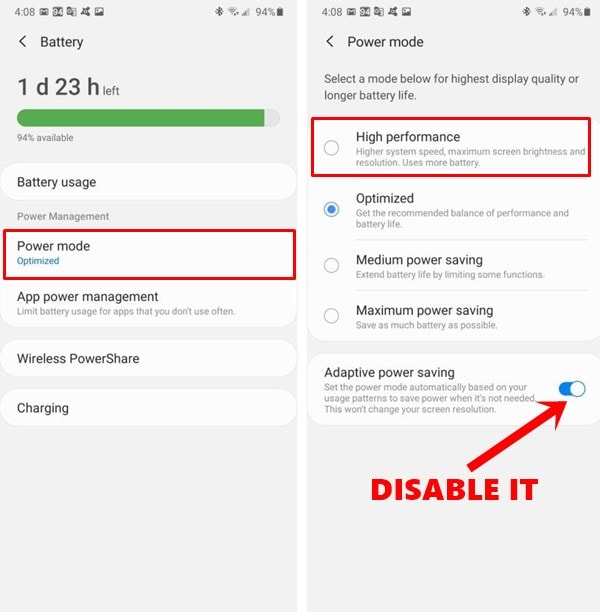
- Перейдите в Настройки на вашем устройстве и перейдите к опции Уход за устройством.
- Затем нажмите «Батарея» и выберите «Режим питания».
- Теперь выберите опцию High-Performance (Optimized).
- Точно так же вы также должны отключить переключатель адаптивного энергосбережения, расположенный внизу.
Когда это будет сделано, запустите Samsung Pay и посмотрите, работает ли он сейчас. Если проблемы по-прежнему возникают, вот еще несколько исправлений, которые вы можете попробовать.
Исправление 5: включить встроенный защищенный элемент
Если вы используете Samsung Pay через NFC, а не через MST, вам необходимо включить встроенный элемент безопасности.
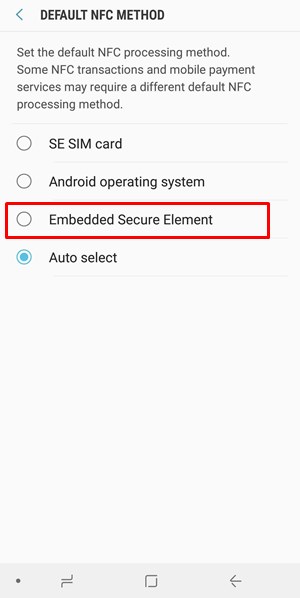
- Для этого перейдите в «Настройки» и перейдите в меню «Подключения».
- Прокрутите до параметра NFC и оплата и откройте его меню.
- Перейдите к методу NFC по умолчанию, а затем выберите Embedded Secure Element.
- Запустите Samsung Pay и проверьте, можете ли вы провести желаемую транзакцию.
Исправление 6: удалите, а затем повторно добавьте карту
Возможно, данные вашей сохраненной карты могут быть повреждены, и эта ошибка препятствует использованию карты. В этом случае вы можете удалить эту карту, а затем снова добавить ее.
- Для этого запустите приложение Samsung Pay и выберите нужную карту.
- Затем нажмите на значок переполнения, расположенный вверху справа, и выберите «Удалить карту».

- Введите ПИН-код, и карта будет удалена. После этого перезапустите приложение и перейдите в его меню.
- Затем выберите «Карты» и нажмите кнопку «Добавить карты».

- Теперь перейдите к опции «Добавить дебетовую / кредитную карту» и следуйте инструкциям на экране, чтобы добавить предпочитаемую карту.

Посмотрите, устраняет ли он проблему с Samsung Pay Not Working на вашем устройстве или нет.
Исправление 7: отключить NFC
Как упоминалось ранее, приложение может использовать как NFC, так и MST. Однако, если вы используете его на терминале MST с включенной опцией NFC, может возникнуть несколько конфликтующих проблем. В результате мы просим вас отключить опцию NFC.
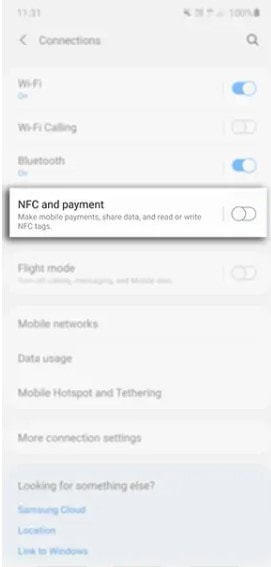
- Перейдите в меню «Настройки» и нажмите «Подключения» (или «Другие сети» на некоторых устройствах).
- В этом случае просто снимите флажок NFC.
- Теперь запустите Samsung Pay и попробуйте провести транзакцию.
Если вы все еще сталкиваетесь с проблемами, вам придется выполнить тест MST. Вот все, что вам нужно знать по этому поводу.
Исправление 8: проверьте магнитную защищенную передачу устройства
Таким образом, даже после выполнения вышеуказанных методов у вас все еще есть проблемы, возможно, это связано с MST вашего устройства. Вы можете проверить то же самое прямо со своего устройства следующим образом:
- Запустите Dialer на вашем устройстве и введите * # 0 * #
- Нажмите на опцию теста MST, расположенную внизу.

- Теперь перейдите в раздел Continuous и нажмите Track 1 + 2.

- Поднесите устройство ближе к ушам, и ребенок должен услышать слабый звуковой сигнал.
- Если это не так, вам может потребоваться посетить сервисный центр и исправить это.
Исправление 9: предоставьте ему необходимые разрешения
Если приложению не предоставлено необходимое разрешение, оно может работать в этой ограниченной среде. Приложение не вызывает диалоговое окно «Разрешение» при каждом запуске приложения. Но вы можете заставить приложение сделать это в следующий раз, когда откроете его. Вот как:
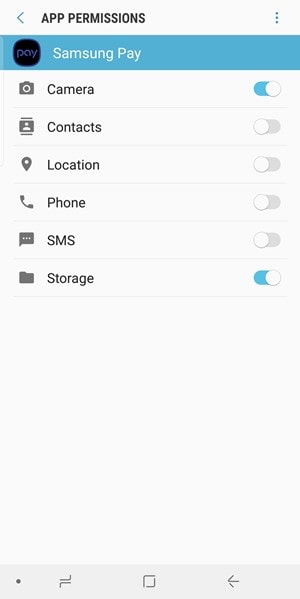
- Зайдите в Настройки на своем устройстве и перейдите в Приложения или Диспетчер приложений.
- Перейдите в приложение Samsung Pay и перейдите в раздел разрешений.
- Теперь отключите все разрешения и принудительно закройте приложение.
- После этого перезапустите приложение, и оно попросит вас предоставить все необходимые разрешения. Нажмите Разрешить для каждого из этих разрешений, а затем проверьте, устраняет ли это проблему Samsung Pay Not Working.
Исправление 10: Восстановление заводских настроек
Если ни один из вышеперечисленных методов не дал желаемых результатов, возможно, вам придется выбрать маршрут форматирования. Фактически, некоторым пользователям удалось решить эту проблему после восстановления заводских настроек. Причина, по которой мы упомянули этот метод, в конечном итоге, заключается в том, что он сотрет все данные с вашего устройства. Следовательно, заранее создайте резервную копию устройства, а затем выполните следующие шаги по сбросу:
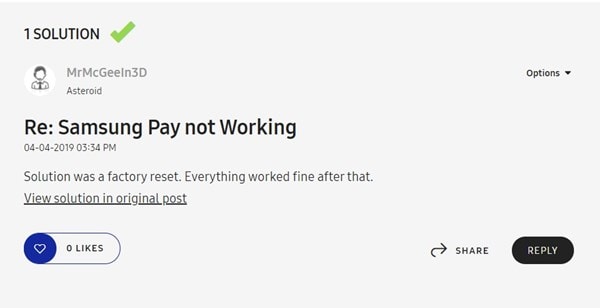 Источник: Форум сообщества Samsung.
Источник: Форум сообщества Samsung.
- Перейдите на страницу настроек и нажмите Общее управление.
- Затем перейдите к параметрам сброса и нажмите на Сброс заводских данных.
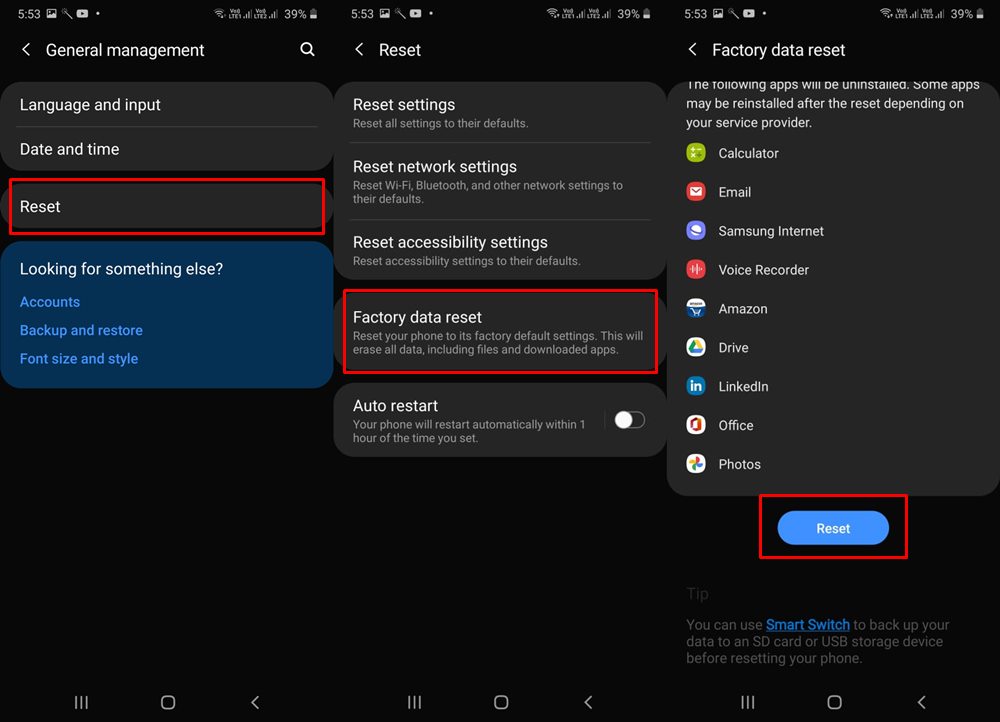
- Наконец, нажмите кнопку «Сброс» и дождитесь завершения процесса.
- Как только это будет сделано, настройте свое устройство и запустите приложение. Теперь ваша проблема должна быть исправлена.
На этом мы завершаем руководство о том, как исправить проблему Samsung Pay Not Working на вашем устройстве. мы поделились десятью разными методами для одного и того же, дайте нам знать, какой метод помог исправить проблему. В заключение, вот несколько советов и приемов для iPhone, советов и приемов для ПК, а также советов и приемов для Android, которые вам также стоит попробовать.
http://ru.ios-data-recovery.com/fix-samsung-pay-not-working/
http://androidelf.com/kak-ispravit-nerabotajushhie-problemy-s-samsung-pay/